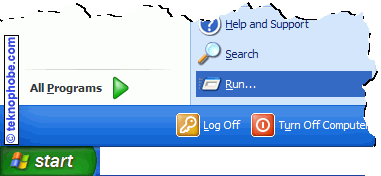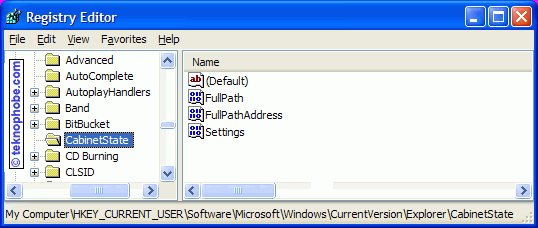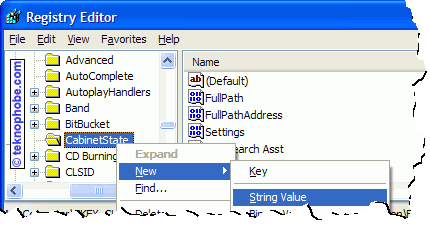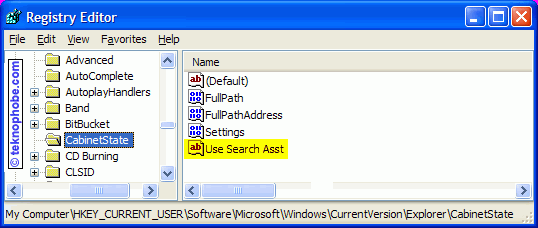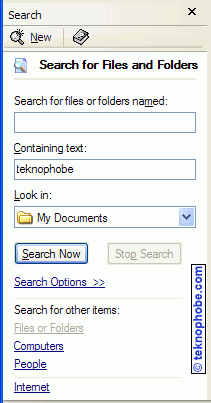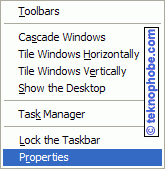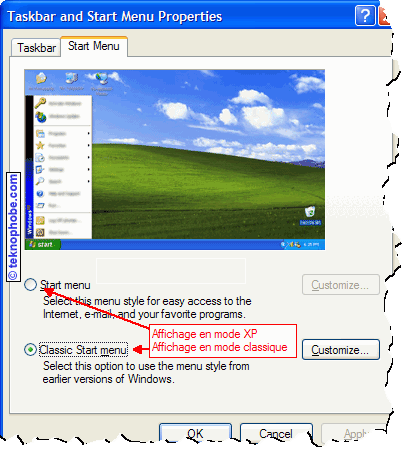Interface du panneau de recherche: XP ou classiqueVous digérez mal la nouvelle interface du panneau de recherche de Windows XP? Voici deux façons de la modifier. Option I
Aperçu du menu Start > Run
Panneau de la commande Run
Recherche effectuée dans la base de registres
Définition d'une nouvelle valeur
Nom de la nouvelle valeur
Modification de la valeur
Panneau de recherche en mode classique
Option IIRetour universel à l'interface classique sans passer par les registres
Menu Properties de la barre des tâches
Choix des modes d'affichage
Notez qu'un paramétrage par l'option II affecte l'interface du système entier et ne se limite pas au panneau de recherche comme c'est le cas avec l'option I. |